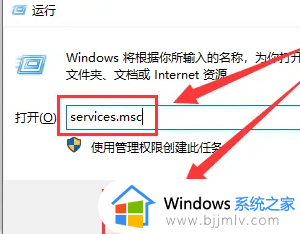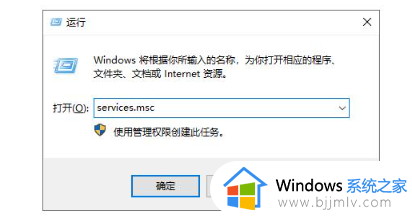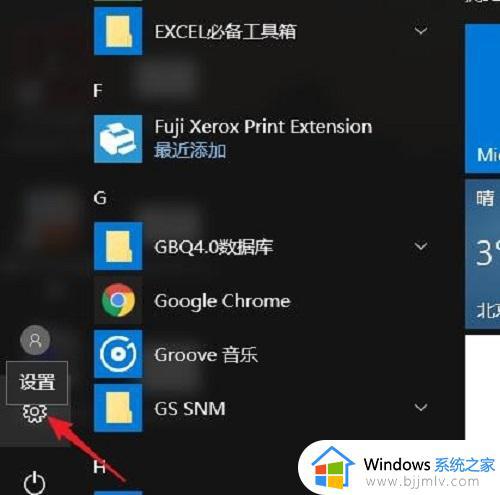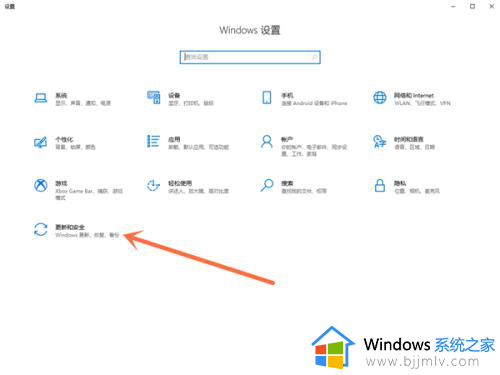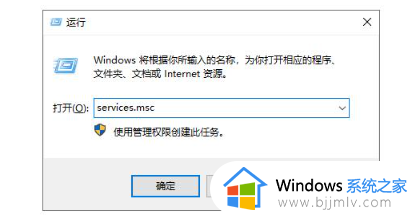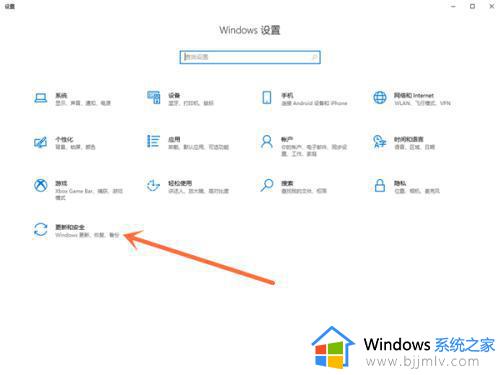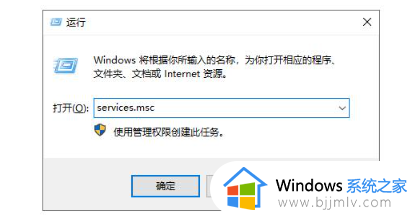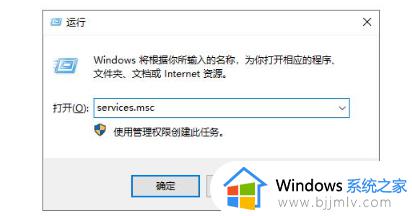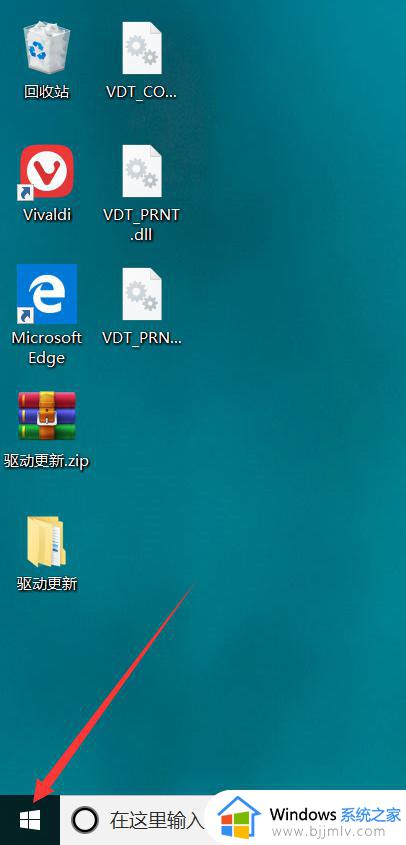windows10的安全中心怎么关闭 win10彻底关闭安全中心的步骤
更新时间:2024-05-10 14:38:00作者:qiaoyun
安全中心是电脑中内置的一个防护软件,可以对电脑起到保护作用,可是很多人更喜欢安装第三方安全防护软件来使用,所以就想要进行关闭,只是有很多windows10系统用户并不知道安全中心怎么关闭,如果你有需要的话,可以跟随着笔者一起来看看win10彻底关闭安全中心的步骤。
方法如下:
1、点击桌面下方开始-设置。
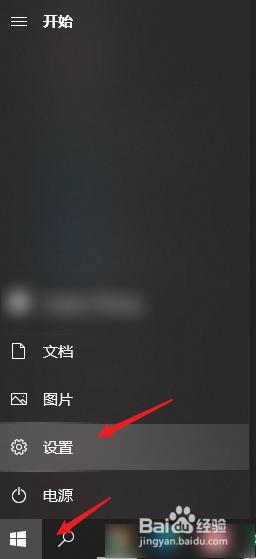
2、进入Windows设置页面点击更新和安全。
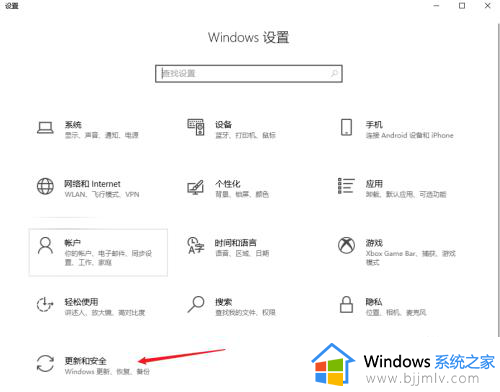
3、进入Windows安全中心页面点击病毒和威胁防护。
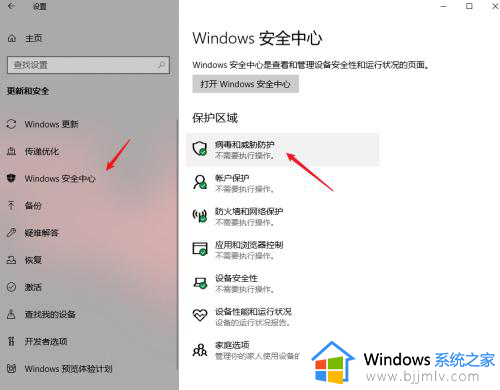
4、点击管理设置。
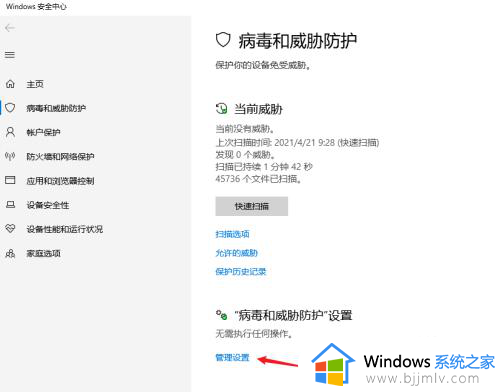
5、关闭实时防护。
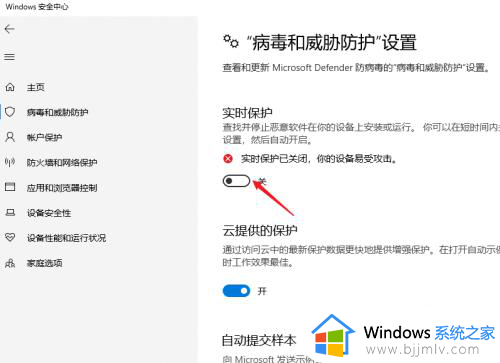
6、病毒和威胁防护关闭后,在Windows安全中心页面点击防火墙和网络保护。
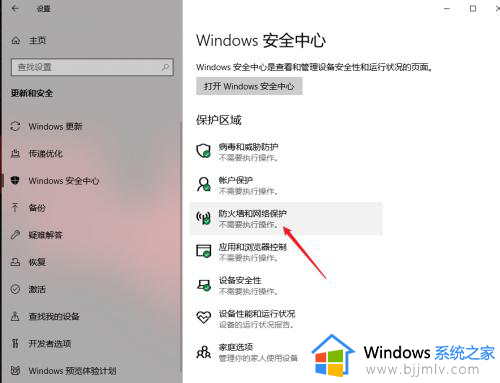
7、点击使用中的网络。
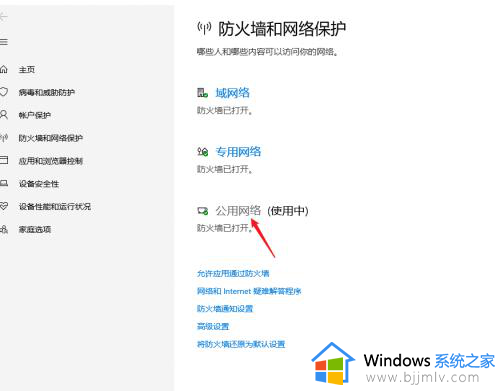
8、进入页面后,关闭防火墙。

以上给大家讲述的就是win10彻底关闭安全中心的详细方法,大家有需要的话可以学习上述方法步骤来进行关闭,希望帮助到大家。